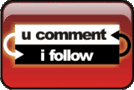main |
sidebar

5. Kemudian masukkan script di bawah ini tepat di bawah kode tersebut.
Please leave ur comments here... thanks
My Top 10 Members

Please,
leave ur comment here...
thanks y'all
This blog contains tutorial that supports the main page i.e. http://salonoyah.blogspot.com
Blog Archive
Personal Links
My Main Page
My Support Blog
My Friends' Banners and Awards
My QR Code
My Facebook
My OpenID
"Weblog Directory Women"
Kumpulan Puisi
Mafia Wars >>> FB Link ; MW Link
Sejarah kota Karawang
Tempat hiburan di Karawang
Favicon for you ...
Adv. Banner
Karawang Community Online Web
Karawang Community Online Blog
CV. Berkah Lestary-01
CV. Berkah Lestary-02
Steel Construction Engineering
Independent Translator/Interpreter
CV. Fattahilah Marya Mandiri
My Support Blog
My Friends' Banners and Awards
My QR Code
My Facebook
My OpenID
"Weblog Directory Women"
Kumpulan Puisi
Mafia Wars >>> FB Link ; MW Link
Sejarah kota Karawang
Tempat hiburan di Karawang
Favicon for you ...
Adv. Banner
Karawang Community Online Web
Karawang Community Online Blog
CV. Berkah Lestary-01
CV. Berkah Lestary-02
Steel Construction Engineering
Independent Translator/Interpreter
CV. Fattahilah Marya Mandiri
Link Exchange

Selasa, 02 Maret 2010
1. Login ke Account blog Anda.
2. Klik "Layout/Tata Letak" lalu "Page Element/Elemen Laman" & klik "Edit HTML"
3. Beri tanda centang/check sign di kotak "Expand Widget Templates"
4. Cari kode berikut
</head>
5. Kemudian masukkan script di bawah ini tepat di bawah kode tersebut.
<script type='text/javascript'> var thumbnail_mode = "no-float" ; summary_noimg = 400; summary_img = 400; img_thumb_height = 100; img_thumb_width = 100; </script> <script src='http://sites.google.com/site/salonoyah/javascript/read-moreotomatis.js' type='text/javascript'/>
<data:post.body/>
atau, kalau tdk ada, cari kode berikut :
<p><data:post.body/></p>
7. Ganti kode di atas (yang artinya, kode tsb di atas hrs dihapus - Red.) dengan :
<b:if cond='data:blog.pageType != "item"'>
<div expr:id='"summary" + data:post.id'><data:post.body/></div>
<script type='text/javascript'>createSummaryAndThumb("summary<data:post.id/>");
</script>
<span class='rmlink' style='float:right;padding-top:20px;'>
<a expr:href='data:post.url'>Readmore>></a></span>
</b:if>
<b:if cond='data:blog.pageType == "item"'><data:post.body/></b:if>
<div expr:id='"summary" + data:post.id'><data:post.body/></div>
<script type='text/javascript'>createSummaryAndThumb("summary<data:post.id/>");
</script>
<span class='rmlink' style='float:right;padding-top:20px;'>
<a expr:href='data:post.url'>Readmore>></a></span>
</b:if>
<b:if cond='data:blog.pageType == "item"'><data:post.body/></b:if>
8. Simpan lalu lihat hasilnya ...
Keterangan :
Tulisan yang berwarna merah adalah yang bisa Anda ganti, sesuai keinginan Anda.
=> Summary noimg = 400; tinggi artikel terpenggal tanpa image
=> Summar img = 400; tinggi artikel terpenggal dengan image
=> img_thumb_height = 100; (Thumbnail 'tinggi dalam piksel)
=> img_thumb_width = 100; (Thumbnail 'lebar dalam piksel)
=> Tulisan Readmore bisa Anda ganti dengan Baca Selengkapnya, Selanjutnya dll ...=> img_thumb_height = 100; (Thumbnail 'tinggi dalam piksel)
=> img_thumb_width = 100; (Thumbnail 'lebar dalam piksel)
* My special thanks for my friend => Ms. Dewi Choco, yg telah memberikan inspirasi tutorial ini... sukses aja ya, mbak Dewi.... Oooooyyyyeeeee....
Label: readmore otomatis
0 Comments:
Subscribe to:
Posting Komentar (Atom)
Pengikut
My Top 10 Members
Mengenai Saya

- Salon Oyah
- Perumnas Bumi Teluk Jambe blok X no. 18, Karawang 41361, Jawa Barat, Indonesia
- I love to makeover people, so I entered Johnny Andrean Beauty School (Jakarta-Indonesia). I was graduated in 2001 ... Then I open a small hair and beauty salon up till now in Karawang, West Java - Indonesia ...
leave ur comment here...
thanks y'all
Template Designed by SkinCorner | Sponsored by GosuBlogger
Copyright © 2009 Complicated Girl. All Rights Reserved.
Copyright © 2009 Complicated Girl. All Rights Reserved.